Come configurare TL-WA501G/TL-WA601G come ripetitore (range extender / range expander)
I TL- WA501G e TL- WA601G possono essere configurati come ripetitore (repeater). Il ripetitore estende la portata della rete wireless mediante la ritrasmissione del segnale wireless dell'Access Point o Router wireless.
NOTA: nelle sezioni seguenti, TL-WA501G/TL-WA601G viene rappresentato come “REPEATER” e il dispositivo wireless da ripetere viene rappresentato come “main AP”.
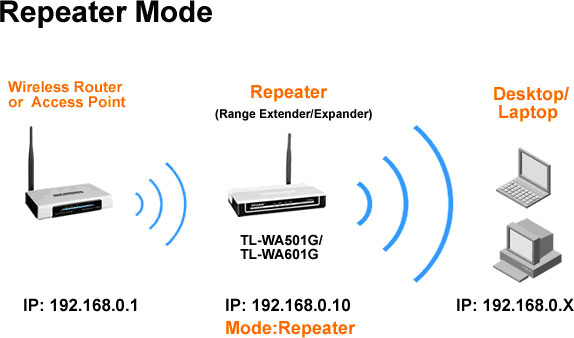
Per configurare l'access point come ripetitore wireless collegare il computer alla porta LAN del RIPETITORE tramite il cavo Ethernet (la connessione wireless non è raccomandata per la configurazione). E' necessario eseguire cinque procedure:
- Assegnare un indirizzo IP statico al vostro computer.
- Cambiare l'indirizzo IP del RIPETITORE per adattarsi alla rete dell'AP principale.
- Cambiare l'indirizzo IP del vostro computer per adattarsi alla rete dell'AP principale.
- Configurare la modalità repeater nel RIPETITORE.
- Impostare la Sicurezza Wireless.
NOTA: Le procedure 2 e 3 sono necessarie perché è indispensabile che il REPEATER ed il computer siano nella stessa sottorete dell'AP principale. in caso contrario potrebbero esserci problemi di comunicazione tra i dispositivi.
1. Assegnare un indirizzo IP statico al vostro computer
Il server DHCP del RIPETITORE è disabilitato di default, è quindi necessario assegnare manualmente un indirizzo IP statico al computer. Fare clic qui per vedere come fare.
Bisogna configurare l'indirizzo IP del computer nella stessa sottorete del RIPETITORE. Di default l'indirizzo IP del REPEATER è “192.168.1.1”, così dovrà essere assegnato al vostro computer un indirizzo IP tipo “192.168.1.x” (x può essere un numero compreso tra 2-254).
2. Cambiare l'indirizzo IP del REPEATER per adattarlo alla rete dell'AP principale
L'indirizzo IP di default dell'AP TP-Link è “192.168.1.1”. Se l'indirizzo IP del vostro AP principale è “192.168.0.1”, dobbiamo cambiare l'indirizzo IP in modo che appartenga alla LAN dell'AP principale impostandolo su “192.168.0.x” (x può essere un numero compreso tra 2-254).
Passo 1.
Aprire il browser Web. Inserire l'indirizzo IP del REPEATER nella barra degli indirizzi. L'indirizzo IP di default è “192.168.1.1”, e poi premere [Enter].

Quando appare la finestra di login, digitare gli username e password che sono entrambi “admin”.

Passo 2.
Sul lato sinistro della pagina, andare alla voce Network->LAN. Qui è possibile cambiare l'indirizzo IP nel box. Qui per esempio mettiamo “192.168.0.10”. Il Gateway deve avere un indirizzo IP della LAN del vostro AP principale. Quindi fare clic su Save per salvare le modifiche.

3. Cambiare l'indirizzo IP del computer per adattarlo alla rete dell'AP principale
Poiché abbiamo utilizzato l'indirizzo “192.168.1.x” sul computer per configurare il REPEATER, ora dobbiamo cambiarlo nuovamente per adattarlo alla rete dell'AP principale. dal momento che l'indirizzo IP dell'AP principale è nella sottorete 192.168.0.x, dobbiamo cambiare l'indirizzo IP del computerper adattarlo ad uno del tipo “192.168.0.x”, e possiamo scegliere “192.168.0.2”. In questo modo il computer potrà comunicare perfettamente sia con il REPEATER che con l'AP principale.
S?Potete fare riferimento qui su come assegnare un indirizzo IP al vostro computer.
4. Configurare la modalità ripetitore sul REPEATER
NOTA: Prima di procedere si prega di verificare che la funzione wireless del vostro AP principale funzioni correttamente.
Passo 1.
Aprire il browser web. inserire il nuovo indirizzo IP del REPEATER nella barra degli indirizzi, e poi premere [Enter].
Quando appare nuovamente la finestra di login, digitare username e password che sono entrambi “admin”.
Passo 2.
Andare alla voce Wireless->Wireless Mode.
Se il vostro AP principale supporta la funzione WDS, si prega di scegliere la voce Repeater:

Se il vostro AP principale non supporta la funzione WDS, si prega di scegliere la voce Universal Repeater:

NOTA: Se non siete sicuri sul fatto che l'AP principale supporti il WDS, si prega di consultare il produttore.
Passo 3.
Fare clic sul tasto Survey in basso alla pagina Wireless Mode. In questo modo appare la pagina AP List.
Trovare l'SSID del vostro AP principale, e fare clic su Connect nella riga corrispondente.

Passo 4 .
Dopo il Passo 3, ritornare nella pagina Wireless Mode. L'indirizzo MAC del vostro AP principale dovrebbe comparire automaticamente nel box MAC of AP. Fare clic sul bottone Save per salvare la configurazione.
NOTA: Se non è configurata alcuna crittografia di sicurezza wireless nel vostro AP principale, si prega di ignorare le istruzioni seguenti e la configurazione di base è terminata qui.
5. Configurare la Sicurezza Wireless
In modalità repeater il ripetitore può supportare solo la crittografia WEP. Perciò ci si dovrà accertare che la crittografia di sicurezza sul proprio AP principale sia WEP.
Raggiungere la pagina Wireless->Wireless Security. Impostare gli stessi parametri WEP del vostro AP principale. Quindi fare clic su Save per salvare la configurazione wireless.

A questo punto la configurazione è stata completata. Se permangono dei problemi contattateci.
Questa faq è utile?
Your feedback helps improve this site.